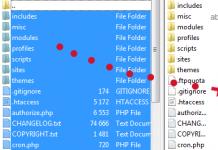Personaalarvuti kiirus sõltub otseselt kõigi selle komponentide õigest valikust ja paigaldamisest. RAM-mälumoodulite õige valik ja paigaldamine on teie arvuti eduka töö kõige olulisem võti.
Eelmises artiklis vaatlesime . Selles artiklis käsitleme RAM-i valimise ja selle õige paigutuse küsimusi emaplaadi pistikutes.
Põhilised soovitused, mis kehtivad igat tüüpi ja tüüpi mäludele:
– kõige parem on paigaldada sama mälumahuga DIMM-moodulid;
– moodulid peavad töösageduselt (Mhz) ühtima; kui paigaldate erineva töösagedusega mooduleid, siis lõpuks töötavad need kõik kõige aeglasema mälu sagedusel;
– paigaldatud RAM-kaartide puhul on soovitav kombineerida ajastused ja mälulatentsused (viivitused);
– parem on valida ühe tootja ja ühe mudeli moodulid.
Mõned entusiastid üritavad osta mooduleid samast partiist, kuid see, mulle tundub, on juba perverssus!
Neid näpunäiteid ei järgita rangelt, olukorrad on erinevad. Kui mälumoodulid erinevad üksteisest tootja, helitugevuse ja töösageduse poolest, ei tähenda see sugugi, et need ei tööta. Sel juhul pole spetsiaalseid mälu paigutuse saladusi - piisab nende installimisest.
Samuti pole erilisi funktsioone juba vananenud mälutüüpide, näiteks SDRAM-i installimisel (on üks reegel - mida rohkem, seda parem).
Kuid kaasaegsetes arvutites toetavad emaplaadid spetsiaalseid töömälu režiime. Just nendes režiimides on RAM-mälu kiirus kõige tõhusam. Seetõttu peaksite parima jõudluse saavutamiseks kaaluma DIMM-ide töörežiime ja nende õiget paigaldamist. Vaatame täna levinumaid RAM-i töörežiime.
RAM-i töörežiimid
ÜHE KANELLI REŽIIM
Üksikrežiim (üks kanal või asümmeetriline režiim) – see režiim rakendub siis, kui süsteemi on paigaldatud ainult üks mälumoodul või kõik DIMM-id erinevad üksteisest mälumahu, töösageduse või tootja poolest. Pole tähtis, millistesse pesadesse või millist mälu installida. Kogu mälu töötab kõige aeglasema installitud mälu kiirusel.
Kui mooduleid on ainult üks, saab selle paigaldada mis tahes mälupessa:
Kaks või kolm erinevat mälumoodulit saab paigaldada ka mis tahes konfiguratsiooniga:
See režiim on pigem vajalik, kui teil on juba RAM-i ja esimene koht on mälumahu suurendamine ja raha säästmine, mitte arvuti parima jõudluse saavutamine. Kui oled just arvutit ostmas, on muidugi parem sellist mälupaigaldust vältida.
DUAL CHANELL MODE
Kahekordne režiim (kahe kanaliga või sümmeetriline režiim) – igasse DIMM-i kanalisse on installitud sama palju RAM-i. Moodulid valitakse vastavalt töösagedusele. Emaplaatidel on iga kanali DIMM-pesad erinevat värvi. Nende kõrvale on kirjutatud pistiku nimi ja mõnikord ka kanali number. Emaplaadi juhendis tuleb ära näidata pistikute otstarve ja nende asukoht piki kanaleid. Mälu kogumaht võrdub kõigi installitud moodulite kogumahuga. Iga kanalit teenindab oma mälukontroller. Süsteemi jõudlus suureneb 5-10%.
Kahekordne režiim saab rakendada kahe, kolme või nelja DIMM-i abil.
Kui kasutatakse kahte identset RAM-mälumoodulit, tuleks need ühendada erinevatest kanalitest pärit samade konnektoritega (sama värvi). Näiteks paigaldage pessa üks moodul 0 kanal A ja teine - konnektorisse 0 kanal B:
See tähendab režiimi lubamiseks Kahekordne kanal(vahelduv režiim) peavad olema täidetud järgmised tingimused:
– igale mälukanalile on paigaldatud sama konfiguratsiooniga DIMM-moodulid;
– mälu on sisestatud sümmeetrilistesse kanalipistikutesse ( Pesa 0 või 1. pesa) .
Kolm mälumoodulit paigaldatakse sarnaselt - iga kanali kogumälu maht on üksteisega võrdne (mälu kanalis A kanali helitugevuselt võrdne B):
Ja nelja mooduli puhul on sama tingimus täidetud. Siin töötab kaks paralleelset topeltrežiimi:
KOLME KANELLI REŽIIM
(kolme kanaliga režiim) – igasse kolme DIMM-i kanalisse on installitud sama palju RAM-i. Moodulid valitakse kiiruse ja helitugevuse järgi. Kolme kanaliga mälurežiimi toetavatel emaplaatidel on tavaliselt paigaldatud 6 mälupistikut (iga kanali jaoks kaks). Mõnikord on nelja pistikuga emaplaate - kaks pistikut moodustavad ühe kanali, ülejäänud kaks on ühendatud vastavalt teise ja kolmanda kanaliga.
Kuue või kolme pistikupesaga on paigaldamine sama lihtne kui kahe kanaliga režiimi puhul. Kui installitud on neli mälupesa, millest kolm saab töötada , tuleks mälu paigaldada nendesse pesadesse.
(paindlik režiim) – võimaldab suurendada RAM-i jõudlust kahe erineva suurusega, kuid töösageduselt identse mooduli paigaldamisel. Nagu kahe kanaliga režiimis, paigaldatakse mälukaardid erinevate kanalite samadesse konnektoritesse. Näiteks kui on kaks mälupulka mahuga 512Mb ja 1Gb, siis tuleks üks neist pesasse paigaldada. 0 kanal A, ja teine - pessa 0 kanal B:
Sel juhul töötab 512 MB moodul kahes režiimis teise mooduli 512 MB mälumahuga ja ülejäänud 512 MB 1 GB moodulist ühe kanaliga.
See on põhimõtteliselt kõik RAM-i kombineerimise soovitused. Muidugi võib paigutusvõimalusi olla rohkem, kõik sõltub RAM-i hulgast, emaplaadi mudelist ja rahalistest võimalustest. Müügile ilmusid ka toega emaplaadid nelja kanaliga režiim mälu jõudlus – see tagab teile maksimaalse arvuti jõudluse!
Juhised
Tahaksin kohe juhtida teie tähelepanu asjaolule, et RAM-i asendamine või lisamine sisaldab teatud ohtu - elektriseadmetega töötamist. Seetõttu peaks mis tahes toiming seadmete integreerimiseks arvutisüsteemiüksuse korpusesse algama täieliku elektrikatkestusega.
Enne RAM-i valimist poes või raadioturul peate välja selgitama tüübi ja selle omadused. Sülearvuti puhul piisab testimisprogrammi kasutamisest, mis kuvab kõik selle seadme omadused. Sülearvutid on disainitud selliselt, et uue mälupulga tehnilised parameetrid ei tohiks uue mälupulga samadest parameetritest oluliselt erineda.
Lauaarvuti mälupulkade vahetamisel tuleks tugineda emaplaadi tehnilistele omadustele. Iga emaplaatide põlvkond toetab kõiki mälutüüpe, mis on loodud enne emaplaadi enda vabastamist. Emaplaadi ja RAM-i omaduste määramiseks kasutage programmi Everest Ultimate Edition.
Installige utiliit ja käivitage see, topeltklõpsates programmi otseteel hiire vasakut nuppu. Avanevas aknas minge jaotisse "Menüü" ja valige "Emaplaat". Valige seadmete loendist "Töötab mälu" Akna paremas servas kuvatakse teave installitud mälu kohta. Printige need andmed välja või kirjutage tühjale paberilehele üles süsteemisiini (mälu) töösagedus ja tootja nimi.
Arvutipoes saate valida õige mudeli. Enamik emaplaate toetab kahekanalilist mälu, nii et ühe suurema pulga asemel on parem osta kaks väiksemat pulka.
Enne RAM-mälupulkade installimist peate arvuti toite välja lülitama või. Soovitatav on süsteemiüksuse juhe pistikupesast lahti ühendada või ainult piloodi toide välja lülitada. Kui toiteallikal on lüliti, kasutage seda - see võimaldab ka voolu peatada.
Avage süsteemiüksuse külgkate. Vajadusel kasutage kinnituskruvide lahtikeeramiseks + kruvikeerajat. Eemaldage olemasolev mälupulk ja paigaldage uus. Sulgege süsteemiüksuse kaas, ühendage toide ja vajutage arvuti sisselülitamiseks süsteemiüksuse toitenuppu.
Keerake lahti kinnituskruvid ja eemaldage alumine kate. Vajutage RAM-pulka ettevaatlikult õhukese esemega ja tõmmake see veidi kõrvale (mälupulk peaks vedru toimel automaatselt tõusma). Asendage vana operatsioonisüsteem mälu uus baar.
Katke sülearvuti alumise kaanega ja keerake kinnituskruvid kinni. Sisestage aku, ühendage toide ja lülitage sülearvuti sisse, et kontrollida installitud mälu funktsionaalsust.
Pärast operatsioonisüsteemi laadimist helistage aplettile "System Properties": paremklõpsake ikoonil "Minu arvuti" ja valige "Atribuudid". Avaneva akna allosas vaadake teavet installitud seadmete kohta. Võrrelge selles aknas näidatud RAM-i kogust tegeliku installitud mälumahuga. Kui kõik klapib, läks installimine probleemideta ja kõik tehti õigesti.
Enamik algajaid kasutajaid on kindlad, et seda rohkem RAM-i hulk, seda suurem on arvuti kiirus. Arvuti kiirus sõltub aga ikkagi otseselt komponentide õigest valikust ja paigaldamisest. Õige valik ja RAM-moodulite paigaldamine– teie arvuti eduka töö kõige olulisem tingimus.
Selles artiklis vaatleme valiku ja RAM-i installimise viisid ja selle pädev paigutus emaplaadi pistikud .
Soovitused, mis kehtivad igat tüüpi ja tüüpi mäludele:
– paigaldage sama mahuga mälumoodulid;
– moodulid peavad vastama töösagedusele (Mhz), vastasel juhul töötavad nad kõik kõige aeglasema mälu sagedusel;
– kombineerida ajastused, mälu latentsused (viivitused);
– mälumoodulid on paremad kui üks tootja ja üks mudel.
Kõiki neid nõuandeid ei pea rangelt järgima, juhtumid on erinevad. Isegi kui mälumoodulid erinevad üksteisest tootja, helitugevuse ja töösageduse poolest, ei tähenda see, et need ei tööta. Sel juhul pole mälu paigutusel erilisi saladusi - peate need lihtsalt installima.
Samuti puuduvad erifunktsioonid juba aegunud mälutüüpide, näiteks, installimisel SDRAM(siin on põhireegel, mida rohkem, seda parem).
Kuid kaasaegsetes arvutites toetavad emaplaadid spetsiaalseid RAM-i töörežiimid. Nendes režiimides on RAM-i kiirus kõige tõhusam. Seetõttu peaksite parima jõudluse saavutamiseks võtma arvesse mälumoodulite töörežiime ja nende õiget paigaldamist.
RAM-i töörežiimid
ÜHE KANELLI REŽIIM
Üksikrežiim (üks kanal või asümmeetriline režiim) – see režiim aktiveeritakse, kui süsteemi on paigaldatud ainult üks mälumoodul või kõik moodulid erinevad üksteisest mälumahu, töösageduse või tootja poolest. Pole tähtis, millistesse pesadesse või millist mälu installida. Kogu mälu töötab kõige aeglasema installitud mälu kiirusel.
Kui mooduleid on ainult üks, saab selle paigaldada mis tahes mälupessa:
Kaks või kolm erinevat mälumoodulit saab paigaldada ka mis tahes konfiguratsiooniga:
See režiim on pigem vajalik, kui teil on juba RAM ja esimene koht on mälumahu suurendamine ja raha säästmine, mitte arvuti parima jõudluse saavutamine. Kui olete just arvutit ostmas, on parem hoiduda sellisel viisil mälu installimisest.
DUAL CHANELL MODE
Kahekordne režiim (kahe kanaliga või sümmeetriline režiim) – igasse kanalisse on installitud sama palju RAM-i. Moodulid valitakse vastavalt töösagedusele. Paigaldamise hõlbustamiseks on emaplaatidel iga kanali jaoks erinevat värvi DIMM-pesad. Ja nende kõrvale on kirjutatud pistiku nimi ja mõnikord ka kanali number. Samuti tuleb emaplaadi juhendis ära näidata pistikute otstarve ja nende asukoht piki kanaleid. Mälu kogumaht võrdub kõigi installitud moodulite kogumahuga. Iga kanalit teenindab oma mälukontroller. Süsteemi jõudlus suureneb 5-10% võrreldes ühe kanaliga režiimiga.
Kahekordne režiim saab rakendada kahe, kolme või nelja DIMM-i abil.
Kui kasutatakse kahte identset mälumoodulit, tuleb need ühendada erinevatest kanalitest pärit samade konnektoritega (sama värvi). Näiteks paigaldage pessa üks moodul 0 kanal A ja teine - konnektorisse 0 kanal B:
See tähendab režiimi lubamiseks Kahekordne kanal(vahelduv režiim) peavad olema täidetud järgmised tingimused:
– igale mälukanalile on paigaldatud sama konfiguratsiooniga DIMM-moodulid;
– mälu on sisestatud sümmeetrilistesse kanalipistikutesse ( Pesa 0 või 1. pesa).
Kolm mälumoodulit paigaldatakse sarnaselt - iga kanali kogumälu maht on üksteisega võrdne (mälu kanalis A kanali helitugevuselt võrdne B):
Ja nelja mooduli puhul on sama tingimus täidetud. Siin töötab kaks paralleelset topeltrežiimi:
KOLME KANELLI REŽIIM
Kolmekordne režiim (kolme kanaliga režiim) – igasse kolme DIMM-i kanalisse on installitud sama palju RAM-i. Moodulid valitakse kiiruse ja helitugevuse järgi. Kolme kanaliga mälurežiimi toetavatel emaplaatidel on tavaliselt paigaldatud 6 mälupistikut (iga kanali jaoks kaks). Mõnikord on nelja pistikuga emaplaate - kaks pistikut moodustavad ühe kanali, ülejäänud kaks on ühendatud vastavalt teise ja kolmanda kanaliga.
Kuue või kolme RAM-i pesaga on installimine sama lihtne kui kahe kanaliga režiimis. Paigaldatud nelja mälupesaga, millest kolm saab sisse töötada Kolmekordne režiim, tuleks nendesse pesadesse installida mälu.
FLEX REŽIIM
Paindlik režiim (paindlik režiim) – võimaldab suurendada RAM-i jõudlust kahe erineva suurusega, kuid töösageduselt identse mooduli paigaldamisel. Nagu kahe kanaliga režiimis, paigaldatakse mälukaardid erinevate kanalite samadesse konnektoritesse. Näiteks kui on kaks mälupulka mahuga 512Mb ja 1Gb, siis tuleks üks neist pesasse paigaldada. 0
kanal A, ja teine - pessa 0
kanal B:
Sel juhul töötab 512 MB moodul kahes režiimis teise mooduli 512 MB mälumahuga ja ülejäänud 512 MB 1 GB moodulist ühe kanaliga.
Need kõik on soovitused RAM-i kombineerimine. Paigutuse võimalusi võib olla rohkem, kõik sõltub RAM-i hulgast, emaplaadi mudelist ja rahalistest võimalustest. Müügile ilmusid ka toega emaplaadid nelja kanaliga režiim mälu jõudlus – see tagab teile maksimaalse arvuti jõudluse!
Tänane postitus keskendub RAM-ile ( muutmälu või lihtsalt RAM). Varem või hiljem mõtleb iga algaja kasutaja, mis see on, kuidas RAM-i installida või asendada. IT-tehnoloogiad arenevad kiiresti ning paljude rakenduste isud aja jooksul kasvavad ning nõuavad võimsamaid süsteemiressursse. Näiteks seesama Mozilla Firefoxi brauser, alates versioonist 4.0, on märgatavalt suurendanud oma RAM-i tarbimist ja saidid ise on kuhjatud hunniku flash-bänneritega, mis söövad palju mälu. Minu tähelepanekute kohaselt on täna RAM-i minimaalne suurus 1 GB, et oleks kergem hingata. Üldiselt on teema oluline, nii et kui arvuti käivitub ja üldiselt närvidele käib, ei pruugi see olla viirus, ülekuumenemine või mõni muu räpane nipp. Võib-olla on aeg RAM-i suurendada.
RAM moodulid. Milleks ja miks?
Esiteks paar sõna selle kohta, mis RAM tegelikult on ja miks seda vaja on. Arvuti koosneb mitmest komponendist nagu: emaplaat, kõvaketas, protsessor, videokaart, toiteplokk ja kõige selle külge on ühendatud RAM. Kõik need komponendid moodustavad ühtse terviku – arvuti. RAM on vaid üks komponentide üldisest kompleksist. Kuid ikkagi moodustavad mäluelemendid koos süsteemiloogika ja keskprotsessoriga iga personaalarvuti aluse, kuna need salvestavad antud ülesande lahendamiseks vajalikud andmed, mida saab igal ajal lugeda või muuta. Veelgi enam, RAM-i tüüp, mitte protsessor, määrab süsteemi kui terviku jõudluse, mis on peamiselt seotud andmeedastuse kiirusega RAM-ist protsessorisse. See tähendab, et kui protsessor on üsna kaasaegne, kuid RAM-i maht ja sagedus on väikesed, on protsessori võimsusest vähe kasu.
Arvuti RAM toimib vahendajana protsessori ja kõvaketta või mõne muu välise salvestusseadme vahel. Miks see vahendus vajalik on? Asi on selles, et kõik programmid käivitatakse otse protsessoris. Programmid ise salvestatakse omakorda failidena kõvakettale. Ja enne programmi käivitamist ja käivitamist peab see või õigemini selle failid jõudma protsessorisse. Kõvakettalt lugemise kiirus on väga väike, mistõttu tuleb appi muutmäluseade, mille kiirus on kõvaketta omast kordades suurem. Isegi nimi ise töökorras räägib enda eest. Failid loetakse kõvakettalt, seejärel lähevad RAM-i, edastatakse protsessorisse ja käivitatakse. Kõige sagedamini näeme ekraanil täitmise tulemust. Need. RAM salvestab programmid, mis teatud ajal töötavad. Kuid kui palju neid seal olla saab ja kui kiiresti need täidetakse, sõltub RAM-i mahust ja kiirusest.
RAM-i spetsifikatsioonid
RAM-moodulid, nagu kõik arvutikomponendid, on läbinud pika arengutee, nii-öelda evolutsiooni. Seetõttu ei hakka ma siin kõiki selle liike kirjeldama, keskendun tänapäevastele.
Niisiis, tänapäeval kasutatakse laialdaselt RAM-i tüüpi DDR 2 Ja DDR 3. Peamised omadused on helitugevus ja sagedus. Millise helitugevuse peaksin valima? Kõik sõltub arvuti ostmise otstarbest. Kaasaegsetes masinates on standard juba 2 gigabaiti, operatsioonisüsteemid Win7 ja Vista kasutavad 512 MB RAM-i minimaalse kaasatud funktsioonide komplektiga, nii et kui kavatsete neid süsteeme kasutada, on parem jääda 2 GB muutmälu juurde. XP jaoks piisab põhimõtteliselt 1 GB-st. Sagedus tüübi järgi DDR 2 ulatub 400-800 MHz. Sest DDR 3 800 MHz - 1600 MHz. Üldiselt, mida rohkem, seda parem.
Kus asub RAM, pesa ühilduvus, kahe kanaliga töörežiim
RAM asub emaplaadil. See on väike ristkülikukujuline tahvel, mis sisestatakse spetsiaalsetesse piludesse. Seal võib olla kaks või enam pesa. Nagu näete pesade 4 fotol, on kahel neist sisestatud mälumoodulid.
Selle kohta tasub öelda paar sõna RAM-i pesa ühilduvus nende töörežiimides. Tavaliselt on emaplaat orienteeritud samadele moodulitele, mis võimaldab vältida selle töös vigu. Kuid paljud tootjad annavad võimaluse kasutada erinevaid mälumooduleid. Aga tüüp peab olema näiteks sama DDR2. Lisaks võivad kiibid töötada erinevatel sagedustel. Kuid installides erineva sagedusega mooduleid, saate olukorra, kus mälu töötab nende moodulite minimaalsel sagedusel. Need. Kui ühe mooduli sagedus on 400 MHz ja teise 800 MHz, siis üldiselt töötab mälu sagedusel 400 MHz. Ühe mooduli läbilaskevõime väheneb, kuid samal ajal kogumaht suureneb.
Pange tähele, et pesad erinevad värvi poolest ja on jagatud paarideks. See pole juhus.

Emaplaadid võimaldavad töötada nn kahe kanaliga režiimis. Selleks, et kasutada kahe kanaliga RAM-i režiim, on vajalik, et moodulid oleksid sisestatud sama värvi pesadesse ja sama sagedusega, sama mahuga ja eelistatavalt sama tootjaga. Mõnel juhul võimaldab see saavutada mälu kiiruse 20-30% tõusu.
RAM-i installimine ja asendamine
Kui sageli ilmub sinine surmaekraan ja mälu vigade kontrollimine näitab talitlushäireid, tasub sel juhul mälumoodul välja vahetada. Me võtame lati välja, olles esmalt avanud pesa spetsiaalsed klambrid.


Või näiteks märkasite oma arvutis aeglustumist, programmi kasutades avastasite, et RAM-i maht on pidevalt puudu, sel juhul tasub lisada veel üks moodul. Kuid enne seda kontrollige, kas mälus on hunnik mittevajalikke rakendusi, mis salvestatakse käivitamisel. Ülekuumenemine võib põhjustada ka külmumist ja aeglustumist.
Paigaldamine on väga lihtne. Pesa disain ise ei võimalda seda valesti teha. Fakt on see, et kõigil moodulitel ja pesadel on nn võti või sälk. Selle võtme asukoht muutub mudeliti, seega moodul DDR ei saa sisestada DDR2.

Paljud kasutajad kurdavad, et uued programmid nende personaalarvutis ei tööta nii tõhusalt ja kiiresti kui vanad. Siin pole midagi üllatavat, uus tarkvara nõuab rohkem võimsust, mida teil ei pruugi olla, seega peaksite mõtlema RAM-i mahu suurendamisele, kuna täna vaatame, kuidas seda teha.
Esimese asjana peame kindlaks määrama kasutatava mälu tüübi; seda saab teha erinevate Internetis saadaolevate programmidega või kontrollida BIOS-is (olenevalt tootjast jaotis Peamine või Teave).
Peaksite määrama tüübi, töösageduse, tootja (DDR, DDR2, DDR3, DDR4, DIMM, soDIMM).
Järgmine samm on RAM-i installimiseks täiendavate pesade olemasolu kontrollimine. Mõnel sülearvuti eelarveversioonil on RAM-i installimiseks ainult üks pesa, nii et peate kronsteini asendama võimsama vastu.
Operatiivne installimine nii lauaarvuti versioonidesse kui ka sülearvutitesse toimub sama protseduuri kohaselt. Peate arvuti välja lülitama, avama kaane, et pääseda juurde emaplaadile, ja pühkida mati pesad. Puhastage plaadid ja kontaktid tolmust ja võimalikest jääkidest ning paigaldage. RAM-i kontrollimiseks ja konfigureerimiseks taaskäivitage süsteem ja sisestage BIOS.


Lauaarvuti versioonide puhul tasub meeles pidada, et emaplaadil võib olla nn kaks kanalit (kahekanaliline mälu), siin tuleb RAM-i ja kogu arvuti tööks installida see õigetesse pesadesse.

Veel üks soovitus: kui otsustate osta ja installida täiendavat RAM-i, et vältida oma töös konflikte, proovige see osta samalt tootjalt ja tehniliste omadustega, mis teil on.
Selles artiklis käsitleme valikuprobleeme ja RAM-i installimise meetodeid ning selle õiget paigutust emaplaadi pistikutes.
– paigaldage sama mahuga mälumoodulid;
– moodulid peavad vastama töösagedusele (Mhz), vastasel juhul töötavad nad kõik kõige aeglasema mälu sagedusel;
– kombineerida ajastused, mälu latentsused (viivitused);
– mälumoodulid on paremad kui üks tootja ja üks mudel.
Kõiki neid nõuandeid ei pea rangelt järgima, juhtumid on erinevad. Isegi kui mälumoodulid erinevad üksteisest tootja, helitugevuse ja töösageduse poolest, ei tähenda see, et need ei tööta. Sel juhul pole mälu paigutusel erilisi saladusi - peate need lihtsalt installima.
Samuti pole erilisi funktsioone juba vananenud mälutüüpide, näiteks SDRAM-i installimisel (põhireegel on siin, mida rohkem, seda parem).
Kuid kaasaegsetes arvutites toetavad emaplaadid spetsiaalseid töömälu režiime. Nendes režiimides on RAM-i kiirus kõige tõhusam. Seetõttu peaksite parima jõudluse saavutamiseks võtma arvesse mälumoodulite töörežiime ja nende õiget paigaldamist.
Järgmisena vaatleme täna levinumaid töörežiime.
RAM-i töörežiimid
ÜHE KANELLI REŽIIM
Single Mode (ühe kanali või asümmeetriline režiim) - see režiim aktiveeritakse, kui süsteemi on paigaldatud ainult üks mälumoodul või kõik moodulid erinevad üksteisest mälumahu, töösageduse või tootja poolest. Pole tähtis, millistesse pesadesse või millist mälu installida. Kogu mälu töötab kõige aeglasema installitud mälu kiirusel.
Kui mooduleid on ainult üks, saab selle paigaldada mis tahes mälupessa:
Kaks või kolm erinevat mälumoodulit saab paigaldada ka mis tahes konfiguratsiooniga:
See režiim on pigem vajalik, kui teil on juba RAM ja esimene koht on mälumahu suurendamine ja raha säästmine, mitte arvuti parima jõudluse saavutamine. Kui olete just arvutit ostmas, on parem hoiduda sellisel viisil mälu installimisest.
DUAL CHANELL MODE
Dual Mode (kahe kanaliga või sümmeetriline režiim) – igasse kanalisse on installitud sama palju RAM-i. Moodulid valitakse vastavalt töösagedusele. Paigaldamise hõlbustamiseks on emaplaatidel iga kanali jaoks erinevat värvi DIMM-pesad. Ja nende kõrvale on kirjutatud pistiku nimi ja mõnikord ka kanali number. Samuti tuleb emaplaadi juhendis ära näidata pistikute otstarve ja nende asukoht piki kanaleid. Mälu kogumaht võrdub kõigi installitud moodulite kogumahuga. Iga kanalit teenindab oma mälukontroller. Süsteemi jõudlus suureneb 5-10% võrreldes ühe kanaliga režiimiga.
Kaherežiimi saab rakendada kahe, kolme või nelja DIMM-i abil.
Kui kasutatakse kahte identset mälumoodulit, tuleb need ühendada erinevatest kanalitest pärit samade konnektoritega (sama värvi). Näiteks paigaldage üks moodul kanali A pessa 0 ja teine kanali B pessa 0:
See tähendab, et kahe kanaliga režiimi (põimitud režiim) lubamiseks peavad olema täidetud järgmised tingimused.
– igale mälukanalile on paigaldatud sama konfiguratsiooniga DIMM-moodulid;
– mälu sisestatakse sümmeetrilistesse kanalikonnektoritesse (pesa 0 või pesa 1).
Kolm mälumoodulit on paigaldatud sarnaselt - iga kanali kogumälu maht on üksteisega võrdne (kanali A mälu on kanali B mahuga võrdne):
Ja nelja mooduli puhul on sama tingimus täidetud. Siin töötab kaks paralleelset topeltrežiimi:
KOLME KANELLI REŽIIM
Kolmikrežiim – igasse kolme DIMM-i kanalisse on installitud sama palju RAM-i. Moodulid valitakse kiiruse ja helitugevuse järgi. Kolme kanaliga mälurežiimi toetavatel emaplaatidel on tavaliselt paigaldatud 6 mälupistikut (iga kanali jaoks kaks). Mõnikord on nelja pistikuga emaplaate - kaks pistikut moodustavad ühe kanali, ülejäänud kaks on ühendatud vastavalt teise ja kolmanda kanaliga.
Kuue või kolme RAM-i pesaga on installimine sama lihtne kui kahe kanaliga režiimis. Kui on paigaldatud neli mälupesa, millest kolm võivad töötada kolmikrežiimis, tuleks mälu paigaldada nendesse pesadesse.
FLEX REŽIIM
Flex Mode – võimaldab kahe erineva suurusega, kuid sama töösagedusega mooduli paigaldamisel suurendada RAM-i jõudlust. Nagu kahe kanaliga režiimis, paigaldatakse mälukaardid erinevate kanalite samadesse konnektoritesse. Näiteks kui on kaks mälupulka mahuga 512Mb ja 1Gb, siis tuleb üks neist paigaldada kanali A pesasse 0 ja teine kanali B pessa 0:
Sel juhul töötab 512 MB moodul kahes režiimis teise mooduli 512 MB mälumahuga ja ülejäänud 512 MB 1 GB moodulist ühe kanaliga.
Need on kõik soovitused RAM-i kombineerimiseks. Paigutuse võimalusi võib olla rohkem, kõik sõltub RAM-i hulgast, emaplaadi mudelist ja rahalistest võimalustest. Müügil on ka emaplaadid, mis toetavad nelja kanaliga mälurežiimi – see tagab teile maksimaalse arvuti jõudluse!
Tänapäeval kasutatakse kaasaegsetes personaalarvutites laialdaselt kahte tüüpi RAM-i: DDR 2 ja DDR 3. Millist tüüpi RAM-i peaksin valima?
Kõik sõltub sellest, milleks teie arvuti on ette nähtud. Kui kavatsete töötada rasketes programmides ja mängida keerukaid arvutimänge, valige julgelt DDR 3 tüüp – kuna seda tüüpi RAM jääb sageli vahemikku 800 MHz kuni 1600 MHz. Kui aga ostate tavalist kontoriarvutit, siis võtke DDR 2 , Seda tüüpi sagedus varieerub vahemikus 400 kuni 800 MHz.
Küsimusele, kui palju RAM-i võtta, vastan teile nii. Kaasaegsetes arvutites (ja isegi netbookides) on RAM-i minimaalne maht 4 gigabaiti, see tagab suure jõudluse ja normaalsed töötingimused. See tähendab, et kui soovite installida RAM-i (arvuti ostmisel), võtke vähemalt 4 GB ja kõik programmid (kui valite muud komponendid õigesti) töötavad teie jaoks nii sõna otseses kui ka ülekantud tähenduses (ja te ei pea välja vahetama RAM pikka aega). RAM-i asukohast räägime lähemalt RAM-i installimise jaotises.
RAM-i asukoht. RAM-i ühilduvus
RAM asub alati emaplaadil ja on väike piklik ristkülikukujuline plaat, mis sisestatakse emaplaadi spetsiaalsetesse sektsioonidesse (pesadesse). Piltide arv algab kahest ühikust ja võib olla neli või rohkem. Standardvormingus on igal emaplaadil 4 pesa, kuhu on installitud RAM. Joonisel on neli RAM-i pesa, millest kaks sisaldavad mälumooduleid.
RAM-i asukoht
Tavaliselt annavad emaplaadi tootjad kasutajatele võimaluse kasutada mitut identset mälupesa, et vältida erinevaid vigu arvuti töös. Kuid hoiatan, et kui ostate mitu RAM-i pesa, peavad need olema sama tüüpi (näiteks DDR 3) ja sagedusega.
Kuna erinevat tüüpi RAM-i pesad ei tööta koos ja kui kahel kiibil on erinevad sagedused, näiteks ühel on 800 MHz ja teisel 1600, töötab mälu minimaalsel sagedusel ja võite kaotada arvuti jõudluse ja kiiruse. . Ekraanipildil erinevad RAM-i pesad värvi poolest ja jagunevad paarideks, see pole sugugi arendajate kapriis, vaid väga tahtlik samm.
Kuna paljud emaplaadid võivad töötada kahe kanaliga töörežiimis, on selle režiimi lubamiseks vaja sisestada sama sagedusega moodulid sama värvi mälupesadesse, see tähendab, et RAM tuleb paigaldada vastavalt pesa värv, oranži pessa paigaldame mälu sagedusega 800 MHz ja lillasse pesasse sagedusega 1600 MHz. Väga sageli võimaldab see "värvidega mängimine" suurendada RAM-i üldist jõudlust kuni 30 protsenti, mis mõjutab oluliselt arvuti üldist jõudlust.
RAM-i installimine
Ja lõpuks soovitan teil õppida, kuidas RAM-i ise asendada. RAM-i asendamine on väga lihtne ja ei nõua erilisi oskusi.
RAM-i asendamiseks peate esmalt arvuti võrgust lahti ühendama, eemaldama süsteemiüksuse, kui see on teie töölaua spetsiaalses jaotises, ja avama selle ettevaatlikult. Kõige sagedamini pingutatakse süsteemiüksused käsitsi spetsiaalsete poltidega, mida saab kergesti lahti keerata. Või võib juhtuda, et vajate kruvikeerajat. Igatahes pärast seda. Kui avate süsteemiüksuse, näete midagi sarnast ekraanipildil:
RAM-i installimine
RAM-i märkisin pildile. RAM-mooduli eemaldamiseks (näiteks kui on vaja RAM-i vahetada) pesast tuleb vajutada kergelt külgmiste hoidikute peale, misjärel tuleb mälu soontest välja ja seda saab eemaldada.
Kui olukord on vastupidine ja peate installima RAM-i, sisestage mälu ettevaatlikult pesadesse (võttes arvesse selle tüüpi ja sagedust) ja sulgege lukud, kuni need klõpsavad. Klõpsake kindlasti, sest see tähendab, et olete RAM-i õigesti installinud.